Deaktivieren Von Cloud Compliance
 Änderungen vorschlagen
Änderungen vorschlagen


Wenn Sie benötigen, können Sie verhindern, dass Cloud Compliance eine oder mehrere Arbeitsumgebungen oder Datenbanken scannt. Sie können auch die Cloud Compliance-Instanz löschen, wenn Sie Cloud Compliance nicht mehr in Ihrer Arbeitsumgebung verwenden möchten.
Deaktivieren von Compliance-Scans für eine Arbeitsumgebung
Wenn Sie Scans deaktivieren, scannt Cloud Compliance die Daten auf dem System nicht mehr und entfernt alle indizierten Compliance-Einblicke aus der Cloud Compliance Instanz (die Daten aus der Arbeitsumgebung oder der Datenbank selbst werden nicht gelöscht).
Klicken Sie auf der Seite Scan Configuration auf  Klicken Sie in der Zeile für die Arbeitsumgebung auf Compliance deaktivieren.
Klicken Sie in der Zeile für die Arbeitsumgebung auf Compliance deaktivieren.
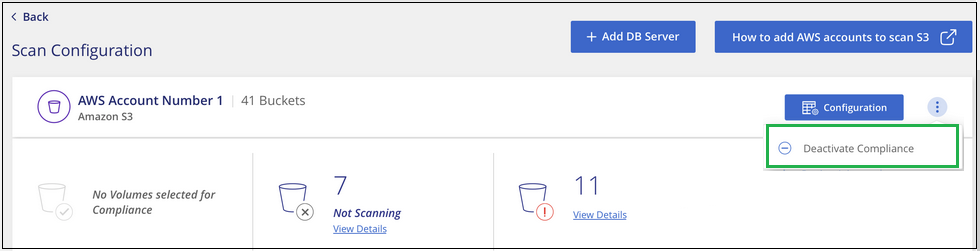

|
Sie können bei der Auswahl der Arbeitsumgebung auch die Compliance-Scans für eine Arbeitsumgebung im Fenster „Services“ deaktivieren. |
Löschen der Cloud-Compliance-Instanz
Sie können die Cloud Compliance-Instanz löschen, wenn Sie Cloud Compliance nicht mehr verwenden möchten. Durch das Löschen der Instanz werden auch die zugehörigen Festplatten gelöscht, auf denen sich die indizierten Daten befinden.
-
Gehen Sie zur Konsole Ihres Cloud-Providers und löschen Sie die Instanz für Cloud Compliance.
Der Name der Instanz ist CloudCompliance mit einem generierten Hash (UUID), der verknüpft ist. Beispiel: CloudCompliance-16bb6564-38ad-4080-9a92-36f5fd2f71c7


